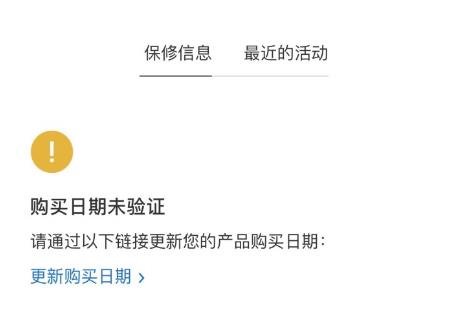iOS14中画中画功能在哪里设置?升级到iOS14后,将会有画中画功能。很多人不知道iOS14如何使用画中画。为了帮助苹果用户快速熟悉画中画功能,下面给大家介绍一下画中画功能。
iOS14中画中画功能在哪里设置?升级到iOS14后,将会有画中画功能。很多人不知道iOS14如何使用画中画。为了帮助苹果用户快速熟悉画中画功能,我们先来说一下画中画的功能和设置方法。
在iOS 14中,画中画功能可以在iPhone上使用,允许用户在设备上做其他事情的同时观看视频和进行FaceTime通话。
使用画中画的应用程序
画中画可以与播放视频内容的应用程序一起使用,但如果是第三方应用程序,应用程序开发人员必须实现对此功能的支持。
Apple TV 应用中的画中画内容是黑色的,因为Apple 不允许对电影和电视节目进行屏幕截图。
在兼容的应用程序中,包括Apple TV等Apple的应用程序,您可以通过点击应用程序顶部的可用画中画图标或用两根手指双击视频来激活画中画模式。
要退出画中画模式、返回全屏模式并重新打开应用程序,您可以单击画中画窗口右上角的同一图标或用两根手指双击。单击左上角的X 可以关闭画中画窗口并退出应用程序。

在画中画模式下,播放电视和电影内容的应用程序的控件包括播放/暂停以及向前跳15 秒和向后跳15 秒的选项。
在网络上使用画中画模式
Safari 中的画中画功能几乎适用于任何视频,网站开发人员无需实现支持。
有一些视频类型无法使用,例如某些网站上嵌入网页的视频,因此某些网站可能需要调整才能以画中画模式使用这些视频。
请注意,您不能在一个网站上使用画中画模式,然后在Safari 应用程序中打开另一个网站,因为这将导致画中画窗口关闭。不过,在非Safari应用程序中也可以正常使用。
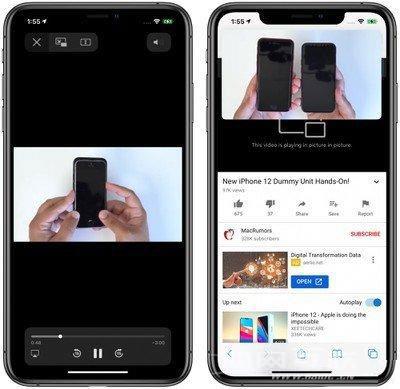
通过FaceTime 使用画中画
在iOS 14 中,画中画可与FaceTime 配合使用,这可能是最有用的使用方式。在iOS 13 中,如果您需要在手机上执行某些操作,则必须滑出FaceTime 窗口,这会暂停与您正在通话的人的视频。

在iOS 14 中,如果您滑出FaceTime 通话,它会自动最小化为画中画窗口,即使您访问其他应用程序,该窗口仍然可见,因此您和正在通话的其他人可以继续对话不会导致您的iPhone 因其他原因而无法使用。
您可以双击FaceTime 窗口,将其大小从大调整为中或小,然后再次从大调整为中,如果您单击,画中画窗口将扩展到iPhone 显示屏的完整尺寸。您还可以将画中画窗口移动到屏幕上的最佳位置。
自定义画中画窗口的大小和位置
您可以双击任何画中画窗口或使用捏合手势更改画中画窗口的大小。有三种尺寸可供选择:小号、中号和大号。
小窗口的大小约为两个应用程序图标,中窗口的宽度约为三个应用程序图标,高度为一个半,最大的窗口为八个应用程序图标宽。
在iPhone的主屏幕上,除了FaceTime以纵向模式显示外,其他窗口均以横向模式显示。
画中画窗口几乎适用于任何应用程序,并且可以在主屏幕上使用。小窗口和中窗口可以移动到iPhone显示屏的任何角落,而大画中画窗口可以放置在屏幕的顶部或底部。
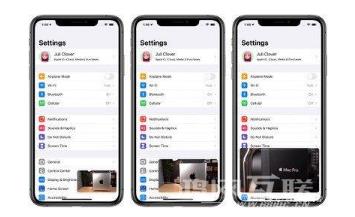
将“画中画”窗口移出屏幕
您可以使用拖放手势将任意大小的画中画窗口拉到iPhone 旁边,将其移离屏幕。
当画中画窗口离开屏幕时,您将继续听到视频或FaceTime 通话中的音频,但在iPhone 显示屏上看不到该音频。